Ezekkel a gyors lépésekkel nyomtassa ki a környezeti változókat a PowerShellben
- A környezeti változók az operációs rendszer és más programok által használt információkra vonatkozó adatokat tárolják.
- A PowerShell segítségével bármely támogatott operációs rendszer platformon elérheti a környezeti változókat.
- Számos szintaxis és parancs létezik az összes környezeti változó kinyomtatására a PowerShellben.
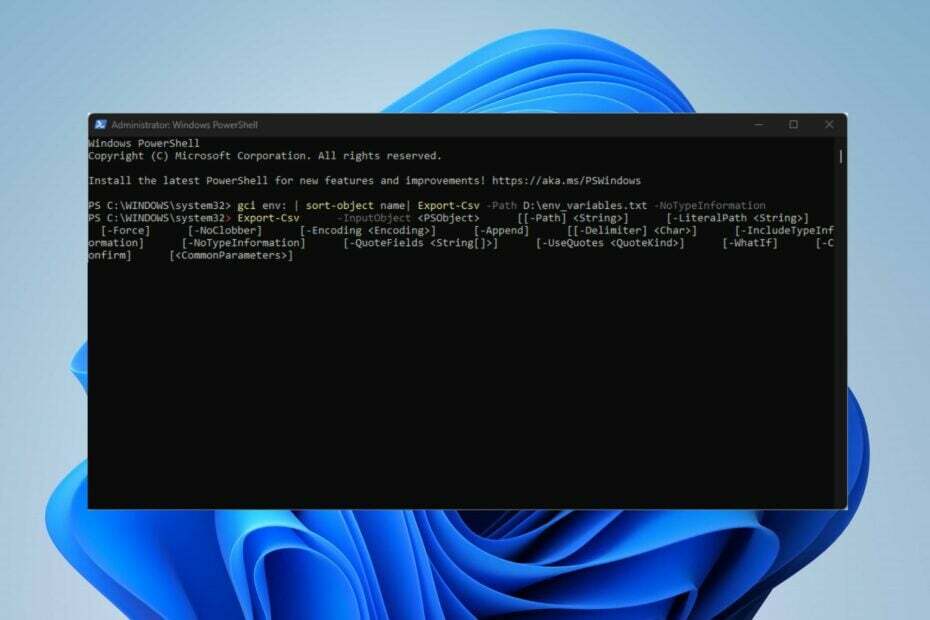
xTELEPÍTÉS A LETÖLTÉSI FÁJLRA KATTINTVA
- Töltse le a Restoro PC-javító eszközt amely a szabadalmaztatott technológiákkal együtt jár (szabadalom elérhető itt).
- Kattintson Indítsa el a szkennelést hogy megtalálja azokat a Windows-problémákat, amelyek számítógépes problémákat okozhatnak.
- Kattintson Mindet megjavít a számítógép biztonságát és teljesítményét befolyásoló problémák megoldásához.
- A Restoro-t letöltötte 0 olvasói ebben a hónapban.
A Windows egy hatalmas operációs rendszer, számos funkcióval és beépített összetevővel, amelyek összehangolják a folyamatokat és az információkat.
Ezek a folyamatok az operációs rendszer információit tárolják a Környezeti változók. Ezért bemutatjuk, hogyan használhatja a PowerShellt környezeti változók nyomtatására.
Mi az a környezeti változó?
A környezeti változók információkat tárolnak az operációs rendszer és más programok adatairól. Információkat tartalmaz az operációs rendszer elérési útjáról és a Windows telepítőfájlok helyéről. Ezenkívül az operációs rendszer és más programok által használt folyamatok részleteit is tárolja.
Ezenkívül a környezeti változókat általában karakterláncokban tárolják, és nem lehetnek üresek. Hasonlóképpen, a környezeti változókat, más változókkal ellentétben, örökölhetik a gyermekfolyamatok. Ezért a szülői és a gyermeki folyamatokban alapvető és szükséges értékeket tárolnak.
A PowerShell azonban bármelyik támogatott operációs rendszer platformján elérheti, kezelheti és módosíthatja a környezeti változókat. Továbbá a környezetvédelmi szolgáltató is Windows PowerShell lehetővé teszi környezeti változók beszerzését, törlését, módosítását, hozzáadását, törlését és törlését az aktuális konzolon.
Hogyan nyomtathatom ki az összes környezeti változót a PowerShellben?
1. Használja az ls env parancsot
- Kattintson a bal gombbal a Rajt gomb, típus PowerShell, és kattintson Futtatás rendszergazdaként.
- Kattintson Igen a Felhasználói felület gyors.
- Másolja és illessze be a következő sort, majd nyomja meg a gombot Belép:
ls env:
A fenti parancs megadja a PowerShell nyomtatási útvonal környezeti változójának a konzolon a nevét és az értékeket a névmező szerint rendezve.
2. Használja a GetChildItem Env parancsot
- Kattintson a bal gombbal a Rajt gomb, típus PowerShell, és kattintson Futtatás rendszergazdaként.
- Válassza ki Igen a Felhasználói felület gyors.
- Másolja és illessze be a következő sort, majd nyomja meg a gombot Belép:
Get-ChildItem Env: | Rendezés neve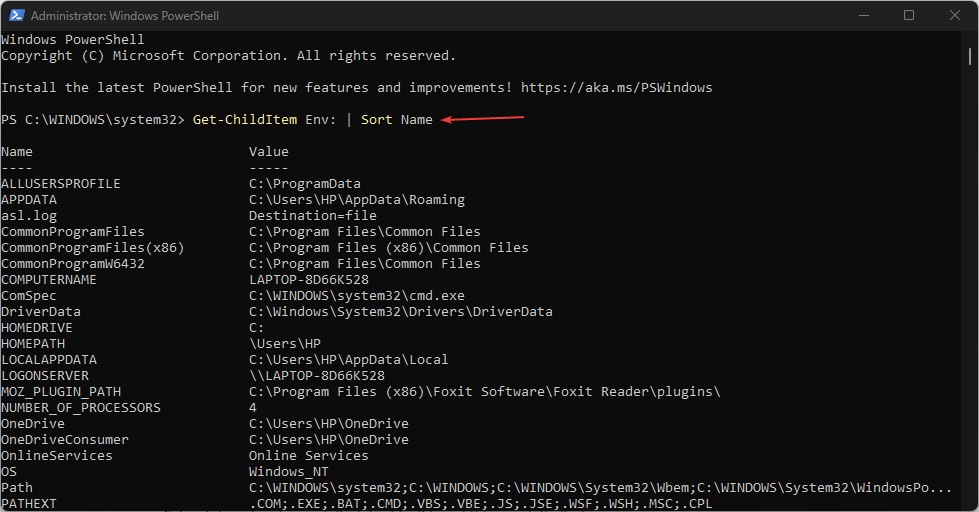
A PowerShell fenti parancsa kiírja az összes környezeti változót név szerint rendezve.
- Video.ui.exe: Mi ez, és el kell távolítani?
- Az AppData mappa tisztítása Windows 11 rendszeren
- A Microsoft sebezhető illesztőprogramjainak tiltólistája: be- vagy kikapcsolni?
3. Használja a dir env parancsot
- Kattintson jobb gombbal a Rajt gombot, és válassza ki PowerShell (rendszergazda) a listáról.
- Írja be vagy illessze be a következő parancsot, és nyomja meg a gombot Belép:
dir env: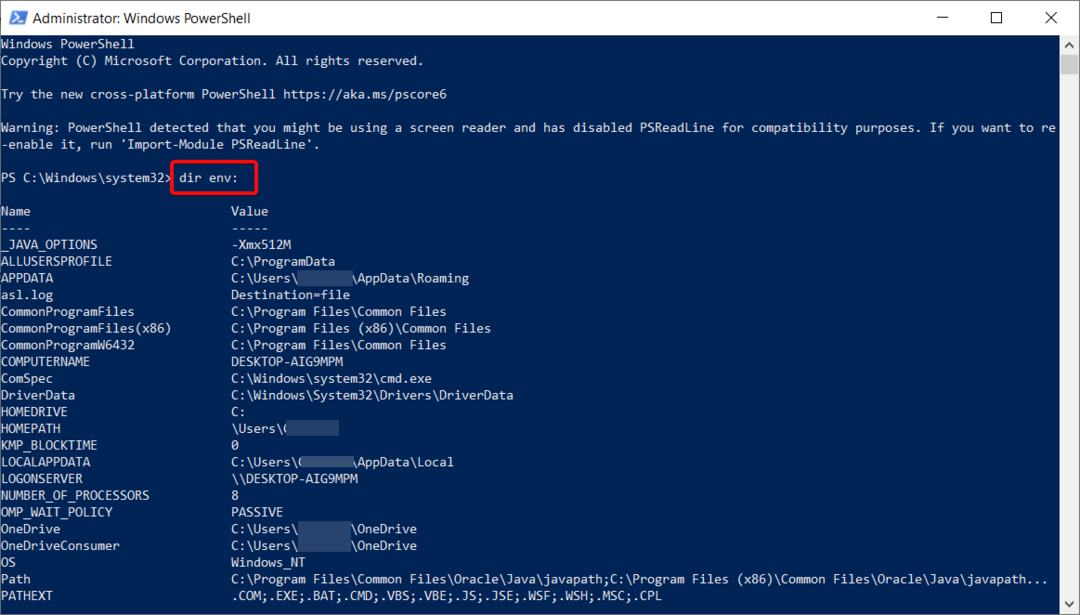
- Ez a parancs kinyomtatja a környezeti változókat a környezet nevével és a környezeti változó értékének elérési útjával.
4. Az összes környezeti változó értékének kinyomtatása egy fájlba
- Kattintson a bal gombbal a Rajt gomb, típus PowerShell, és kattintson Futtatás rendszergazdaként.
- Kattintson Igen a Felhasználói felület gyors.
- Másolja és illessze be a következő sort, majd nyomja meg a gombot Belép:
gci env: | rendezési objektumnév| Export-Csv -D elérési út:\env_variables.txt -NoTypeInformation - Ezután használja a Export-Csv parancssort az összes környezeti változó kinyomtatásához a fájlba. Másolja és illessze be a következő Export-Csv szintaxist, majd nyomja meg a gombot Belép:
Export-Csv -InputObject[[-Pálya] ] [-LiteralPath ] [-Force] [-NoClobber] [-Kódolás ] [-Hozzáfűzés] [[-Határoló] ] [-IncludeTypeInformation] [-NoTypeInformation] [-QuoteFields ] [-Idézetek használata ] [-Mi lenne, ha] [-Megerősítés] [ ] 
A PowerShell fenti parancsa megkapja az összes környezeti változót nevével és értékeivel a névmező szerint rendezve. Ezután az Export-CSV használatával konvertálja az objektumokat karakterekkel elválasztott érték (CSV) karakterláncok sorozatává. Ezután minden környezeti változót kiír egy fájlba.
Megtekintheti útmutatónkat is hogyan másolhat fájlokat távoli számítógépekre a PowerShell segítségével Windows 11 rendszeren.
Ezen kívül van egy részletes útmutatónk is A PowerShell nem mutatja a teljes kimenetet és néhány javítás, hogy működjön a Windows 11 rendszeren.
Ne habozzon, tudassa velünk, hogy a fenti módszerek közül melyik vált be Önnek is.
Még mindig vannak problémái? Javítsa ki őket ezzel az eszközzel:
SZPONSORÁLT
Ha a fenti tanácsok nem oldották meg a problémát, a számítógépén mélyebb Windows-problémák léphetnek fel. Ajánljuk töltse le ezt a PC-javító eszközt (Nagyon értékelték a TrustPilot.com webhelyen), hogy könnyen kezeljék őket. A telepítés után egyszerűen kattintson a Indítsa el a szkennelést gombot, majd nyomja meg Mindet megjavít.
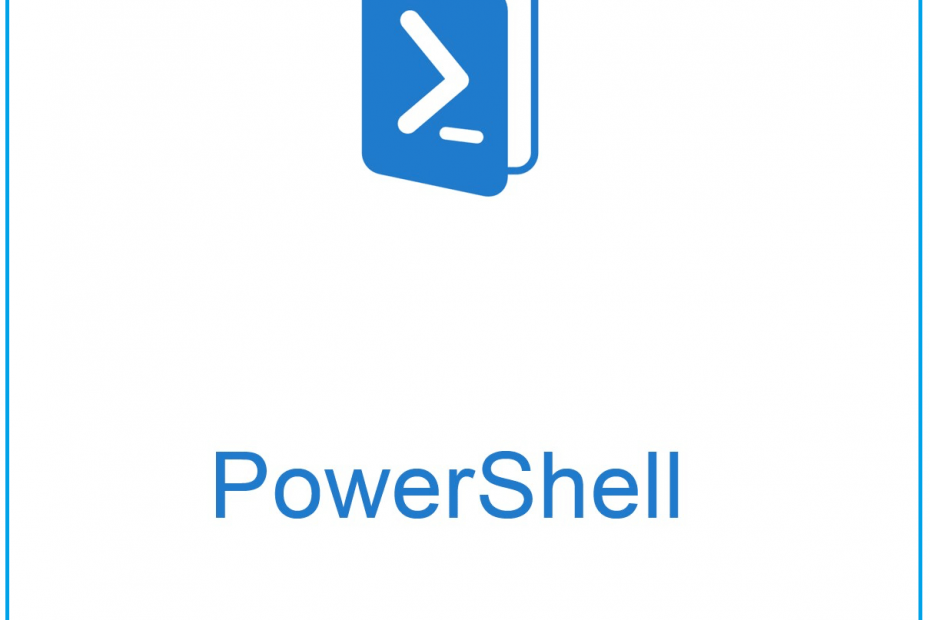
![A szkriptek végrehajtása le van tiltva ezen a rendszeren [FIX]](/f/e6f2069ca34e313d0b03e1786714a640.jpg?width=300&height=460)
